모델 기반 앱 양식 설정 관리
Power Apps 양식 설정은 모델 기반 앱 제작자가 솔루션 또는 응용 프로그램에서 사용자가 양식에 액세스하는 방법을 쉽게 구성할 수 있는 일련의 기능입니다. 양식 설정에서 제조업체가 선택할 수 있는 세 가지 영역이 있습니다.
Power Apps의 양식 영역 또는 양식 디자이너의 명령 모음에서 양식 설정에 액세스할 수 있습니다.
양식에 대한 보안 역할 설정
조직의 다른 사용자는 동일한 데이터를 다른 방식으로 상호 작용할 수 있습니다. 관리자는 행의 정보를 빠르게 검색할 수 있는지에 따라 달라지며 서비스 사용자는 데이터 입력을 간소화하는 양식이 필요할 수 있습니다. 다른 사용자 그룹이 속하는 보안 역할에 양식을 할당하여 다른 요구 사항에 맞게 조정할 수 있습니다.
테이블에 정의된 기본 양식 또는 기타 양식 유형이 둘 이상일 경우 사용자의 보안 역할에 따라 사용할 수 있는 양식을 선택할 수 있습니다. 각 테이블은 사용자에 대해 양식을 표시할 수 있어야 하므로 하나 이상의 양식이 "대체" 양식(명시적으로 할당된 양식이 없는 보안 역할을 가진 사용자에게 표시되는 양식)이 지정되어 있어야 합니다.
참고
- 빨리 만들기 양식, 빠른 보기 양식 및 카드 양식에는 보안 역할을 할당할 수 없습니다.
- 양식 액세스를 제어해야 하는 다른 옵션 제조업체는 기본 양식을 비활성화하는 것입니다. 활성 또는 비활성 속성을 기본 양식으로 설정할 수 없습니다. 이 기능은 주로 Microsoft Dataverse 환경을 업그레이드할 때 포함된 새 양식을 관리하기 위해 포함되었지만 이를 사용하여 사용자가 모든 기본 양식을 사용할 수 없도록 할 수 있습니다.
양식에 보안 역할 할당
Power Apps에 접속하고 솔루션을 선택하고 원하는 솔루션을 열고 테이블을 선택하고 테이블을 선택한 다음 양식 영역을 선택합니다. 항목이 측면 패널 창을 경우 ...자세히를 선택한 다음 원하는 항목을 선택하세요.
양식의 보안 역할을 구성하려는 기본 양식 옆에서 ... 를 선택한 다음 양식 설정을 선택합니다.
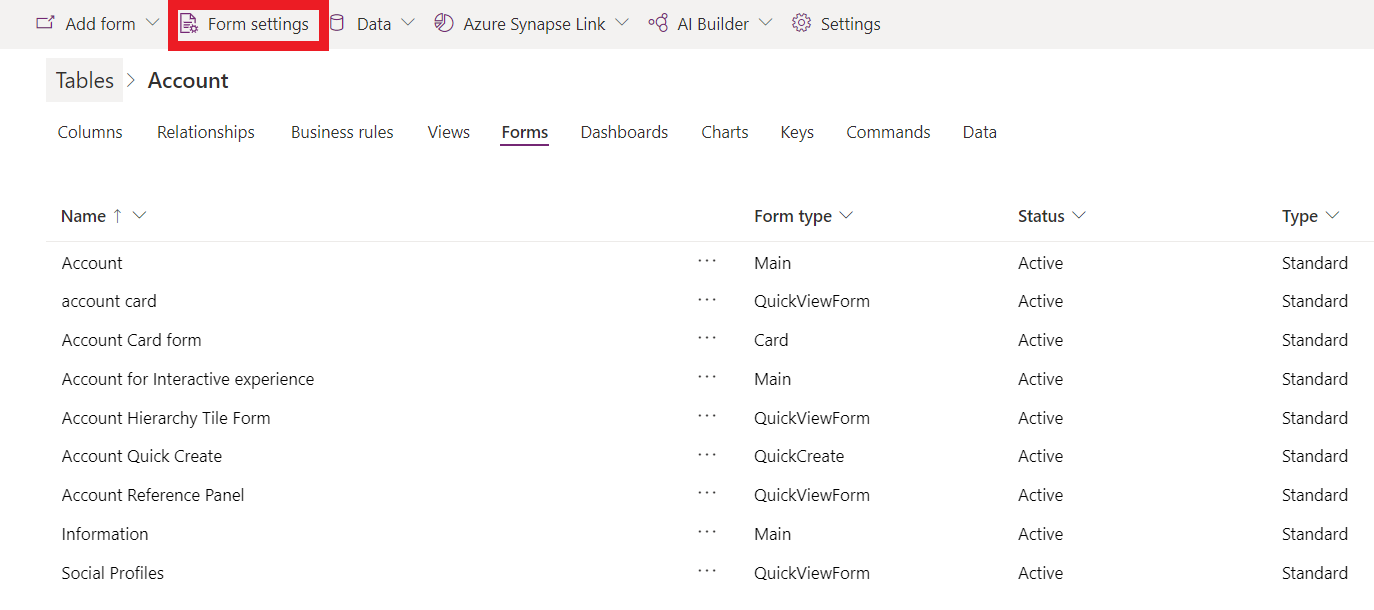
왼쪽 탐색 메뉴의 양식 설정 페이지에서 보안 역할을 선택합니다.
다음 옵션 중에서 선택합니다.
- 모든 사용자에 대한 보안 역할을 설정하려면 모든 사람을 선택합니다.
- 하나 이상의 특정 보안 역할의 양식에 대한 액세스를 설정하려면 특정 보안 역할을 선택합니다. 그런 다음 사용자 환경에 설정된 보안 역할 목록에서 액세스 권한을 부여할 보안 역할을 선택합니다.
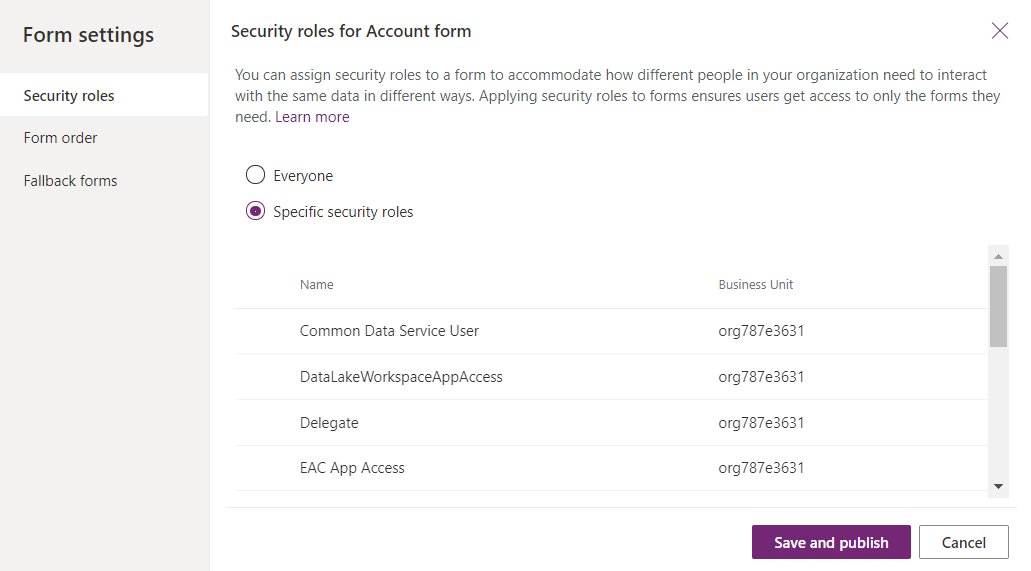
저장 및 게시를 선택합니다.
양식 순서 설정
테이블에 대한 기본 양식, 빨리 만들기 양식, 빠른 보기 양식 또는 모바일 양식이 있을 경우 양식 순서를 할당할 수 있습니다. 양식 순서는 기본적으로 표시되는 사용 가능한 양식을 결정합니다. 사용 가능한 기본 양식은 보안 역할을 양식에 할당하여 제어할 수 있습니다.
양식 순서는 양식을 볼 수 있는 사람을 설정하지 않으며 보안 역할을 설정하여 관리됩니다. 추가 정보: 양식의 보안 역할 설정
- Power Apps에 접속하고 솔루션을 선택하고 원하는 솔루션을 열고 테이블을 선택하고 테이블을 선택한 다음 양식 영역을 선택합니다. 항목이 측면 패널 창을 경우 ...자세히를 선택한 다음 원하는 항목을 선택하세요.
- 대체 양식을 구성하려는 기본 양식 옆에서 ... 를 선택한 다음 양식 설정을 선택합니다.
- 왼쪽 탐색 메뉴의 양식 설정 페이지에서 양식 순서를 선택합니다.
- 원하는 양식 세트를 선택합니다(예: 기본 양식, 빨리 만들기 양식, 빠른 보기 양식 또는 카드 양식).
- 양식을 사용자에게 표시하려는 순서대로 목록을 위아래로 끌어서 순서를 변경합니다. Tab/Tab + Shift를 사용하여 포커스를 이동하고, 스페이스를 선택하여 선택하거나 해제하고, 아래쪽/위쪽 화살표 키를 사용하여 양식을 이동할 수도 있습니다. 저장 및 게시를 선택합니다.
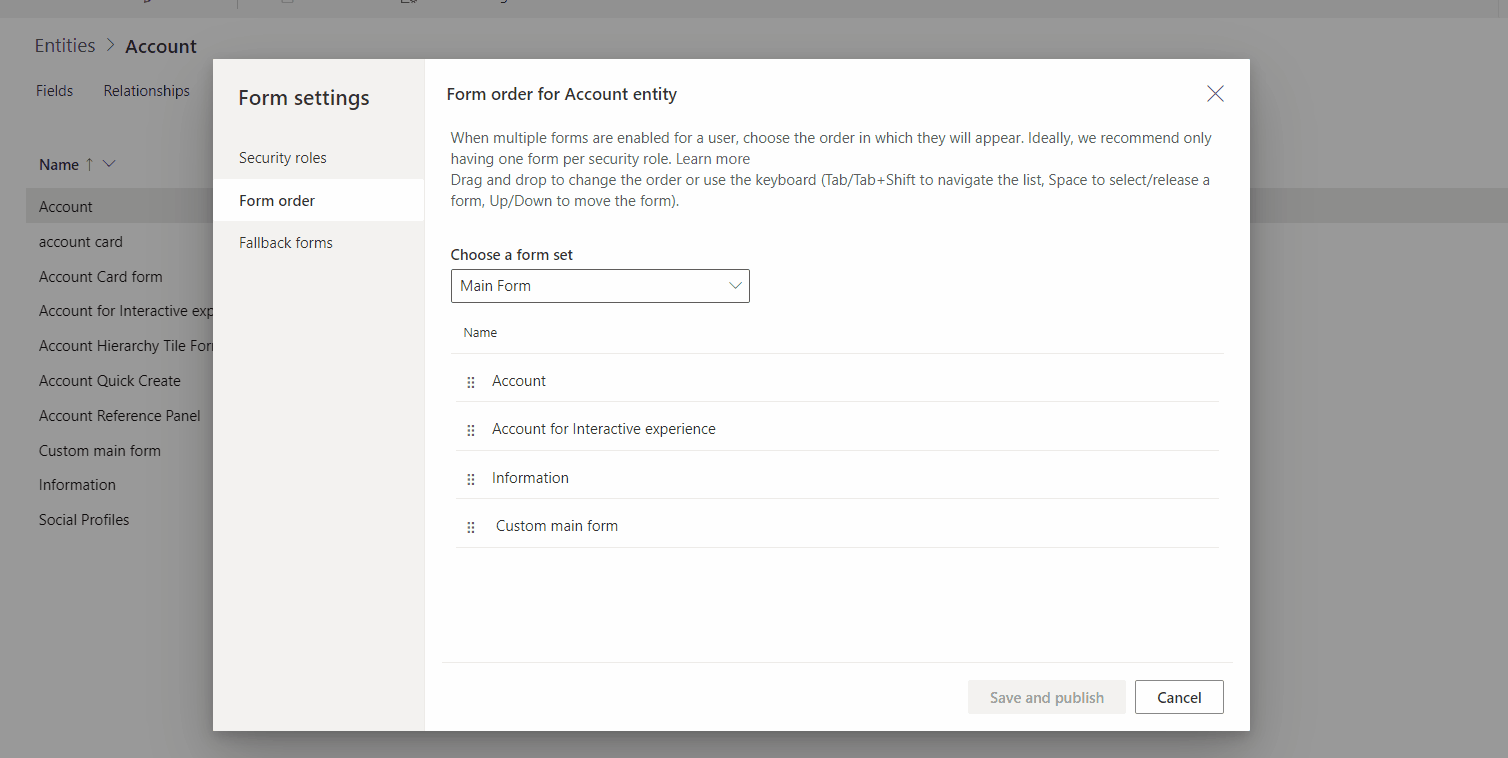 솔루션 탐색기를 사용하여 양식 순서를 설정하려면 모델 기반 앱 양식 순서 지정을 참조하세요.
솔루션 탐색기를 사용하여 양식 순서를 설정하려면 모델 기반 앱 양식 순서 지정을 참조하세요.
테이블에 대한 대체 양식 설정
테이블에 대한 대체 양식을 설정하는 것은 사용자에게 할당된 보안 역할이 없거나 기본 양식 유형에 대해 할당된 보안 역할이 없는 경우 항상 해당 테이블에 대해 표시되는 "기본" 양식이 있는지 확인하는 데 중요합니다. 대체 양식은 기본 양식에서만 사용할 수 있으며 빨리 만들기, 빠른 보기 및 카드 양식에는 적용되지 않습니다.
테이블에 대한 대체 양식을 관리할 때 고려해야 할 몇 가지 다른 전략이 있습니다.
모든 사용자게 동일한 양식이 표시됩니다.
테이블에 대해 여러 양식이 필요하지 않은 경우 대체 양식이 필요하지 않습니다.
대응 양식 만들기
사용자가 보거나 편집할 수 있는 정보를 제한하기 원하므로 역할 기반 양식을 사용할 경우 표시되는 최소 정보를 가진 양식을 만드는 것이 좋습니다. 그런 다음 특정 보안 역할을 선택하되 시스템 관리자를 제외한 역할은 선택하지 마십시오. 시스템 관리자를 제외한 모든 사용자 및 보안 역할이 특정 양식에 연결되지 않은 사용자에게는 이 양식이 표시되지 않습니다. 양식에 표시되는 정보가 거의 없는 이유에 대한 정보와 양식과 관련된 보안 역할에 요청을 추가하는 방법과 양식에 대한 새 보안 역할을 포함하는 방법에 대한 정보에 대한 링크와 함께 HTML 웹 리소스를 양식에 포함할 수 있습니다.
일반 양식 만들기
역할 기반 양식을 사용하여 사용자의 역할에 따라 사용자 지정된 환경을 제공할 경우 가장 일반적인 양식을 대체 양식으로 설정하고 모든 사용자에게 표시되도록 구성할 수 있습니다. 그런 다음 특정 보안 역할에 대한 사용자 지정 양식을 만들고 해당 보안 역할에만 표시되도록 구성합니다. 이러한 양식을 폴백 활성화하지 마십시오. 마지막으로 양식 설정 양식 순서에서 가장 배타적인 것부터 그렇지 않은 것까지 순위를 정해 양식을 표시하도록 지정합니다. 대체 양식은 목록의 맨 아래에 있습니다. 사용자의 역할에 맞게 사용자 지정된 양식이 기본 양식으로 표시되지만 경우 양식 선택기를 사용하여 가장 많이 사용되는 양식을 선택할 수 있습니다. 어떤 양식을 선택하든 다른 양식을 선택하기 전에는 기본 양식으로 남습니다.
테이블에 대한 대체 양식 설정
- Power Apps에 접속하고 솔루션을 선택하고 원하는 솔루션을 열고 테이블을 선택하고 테이블을 선택한 다음 양식 영역을 선택합니다. 항목이 측면 패널 창을 경우 ...자세히를 선택한 다음 원하는 항목을 선택하세요.
- 대체 양식을 구성하려는 기본 양식 옆에서 ... 를 선택한 다음 양식 설정을 선택합니다.
- 왼쪽 탐색 메뉴의 양식 설정 페이지에서 대체 양식을 선택합니다.
- 대체 순서에서 양식을 비활성화하려면 확인란을 지웁니다. 이 예에서 정보 양식이 대체 주문에서 제거됩니다.
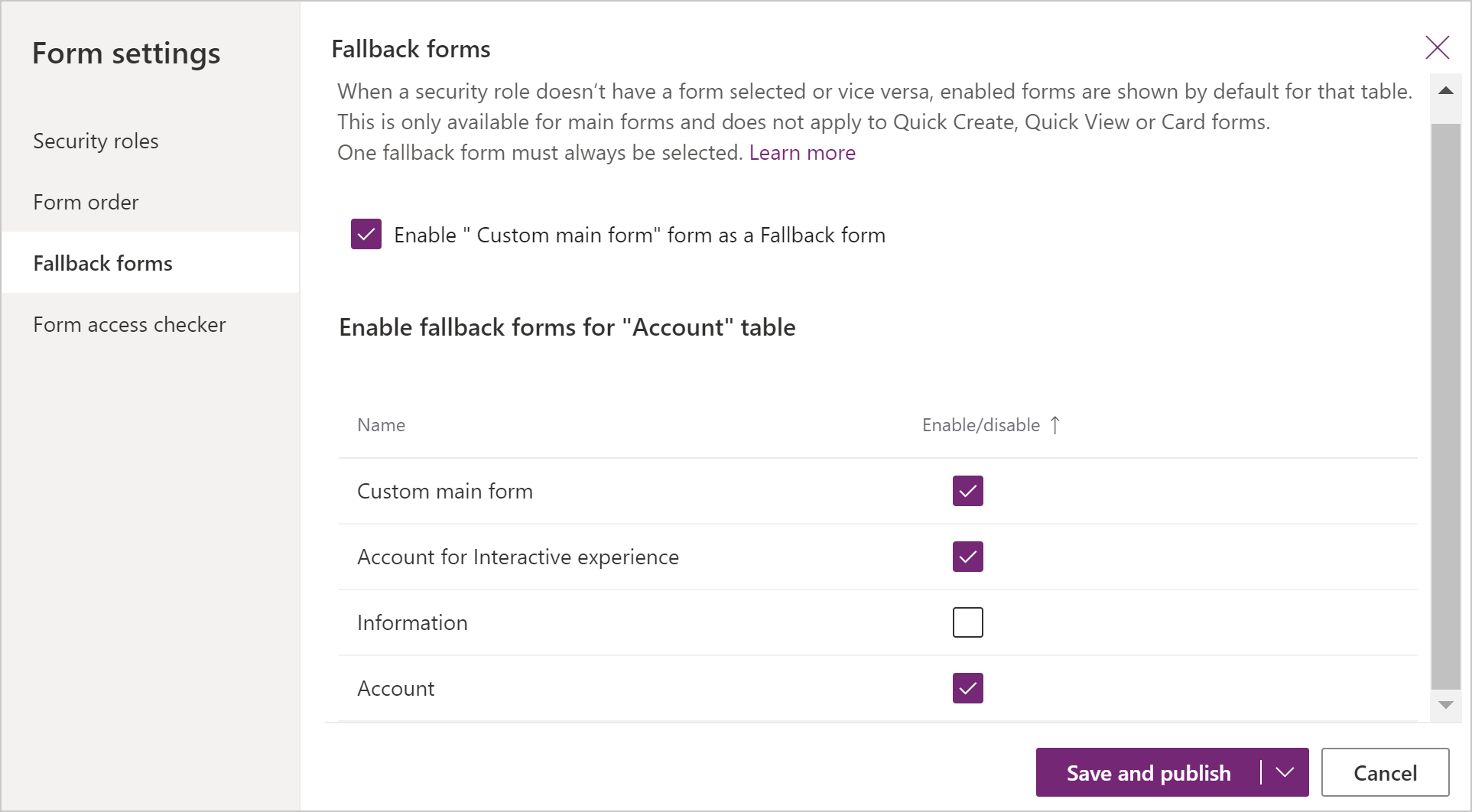 대체용 양식을 활성화하려면 양식 옆의 확인란을 선택하여 활성화합니다.
대체용 양식을 활성화하려면 양식 옆의 확인란을 선택하여 활성화합니다. - 저장 및 게시를 선택합니다.
양식 스크립팅 사용
클라이언트 API 양식 컨텍스트(formContext)는 현재 코드가 실행되는 양식 또는 양식의 항목(예: 빠른보기 컨트롤 또는 편집 가능한 표의 행)에 대한 참조를 제공합니다. 추가 정보: 클라이언트 API 양식 컨텍스트
중요
Xrm.Page 개체가 더 이상 사용되지 않으며 전달된 실행 컨텍스트 개체의 getFormContext 메서드를 사용하여 적절한 양식이나 양식의 항목에 대한 참조를 반환해야 합니다.
참조
참고
귀사의 설명서 언어 기본 설정에 대해 말씀해 주시겠습니까? 간단한 설문 조사에 응해주세요. (이 설문 조사는 영어로 되어 있습니다.)
이 설문 조사는 약 7분 정도 걸립니다. 개인 데이터는 수집되지 않습니다(개인정보처리방침).